Fehleriminierung, dieses Gerät wird bereits von einer anderen Anwendung verwendet, wenn der Ton von HDMI angezeigt wird

- 4207
- 274
- Mick Agostini
Mit der HDMI -Technologie können Sie verschiedene Geräte kombinieren. Wenn Sie beispielsweise für ein komfortables Betrachten eines Spiels oder eines Videoinhalts nicht über genügend Computermonitorabmessungen verfügen, können Sie das Bild auf dem Fernsehbildschirm anzeigen. Manchmal verschwindet mit einer solchen Paarung der Klang und es gibt eine Benachrichtigung, dass das Gerät bereits von einer anderen Anwendung verwendet wird.

Sogar der Neustart des Betriebssystems garantiert nicht die Normalisierung der Wiedergabe - für kurze Zeit wird der Sound erscheint und dann wieder verschwindet. Lassen Sie uns herausfinden, was in einer solchen Situation getan werden kann.
Warum kann es keinen soliden HDMI geben
Die Nachricht, dass das Gerät bereits von einer anderen Anwendung verwendet wird, wird aus zwei Gründen angezeigt:
- Das Gerät ist nicht wie ein Soundübersetzer konfiguriert
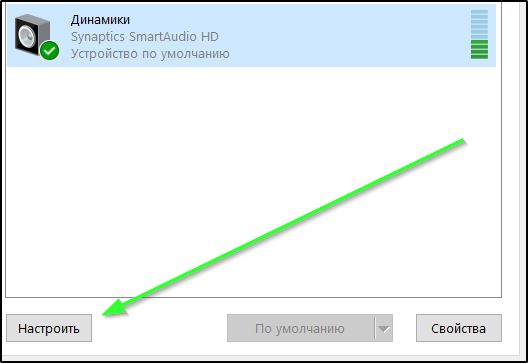
- Die Fahrer sind veraltet oder es treten Probleme mit ihnen auf.
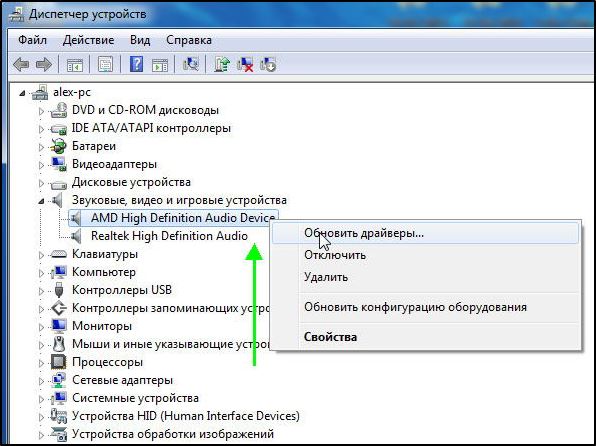
Es ist auch manchmal auch für die falsche Verbindung des Verbindungskabels verantwortlich.
So beseitigen Sie das Problem mit dem Ton, wenn das "Gerät bereits von einer anderen Anwendung verwendet wird"
Wenn alles richtig angeschlossen ist, der Sound jedoch noch nicht erschienen ist, versuchen Sie Folgendes:
- Geben Sie in der Systemsuche ein: Geräte -Manager und klicken Sie auf das entsprechende Symbol.
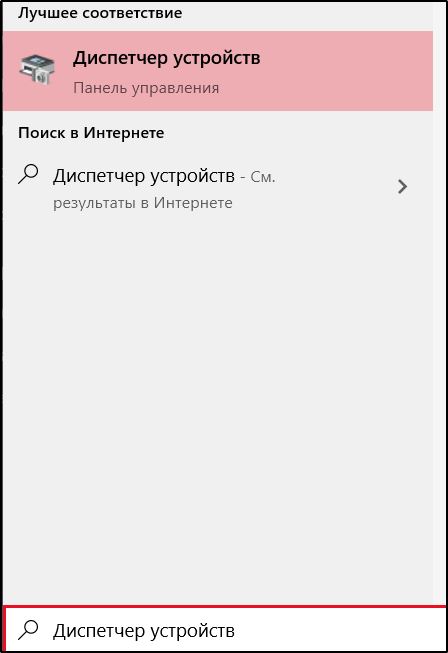
- Finden Sie den Namen Ihres Fernsehgeräts oder eines anderen Geräts in der Liste, die Sie mit dem PC herstellen möchten. Wenn dies nicht der Fall ist, verbinden Sie den HDMI-SCHNUR erneut.
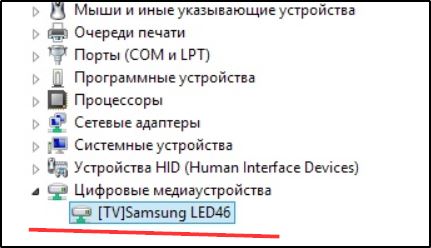
- Klicken Sie auf die Hardwarekonfiguration aktualisieren, um das Gerät zu erkennen, und es begann normal zu funktionieren.
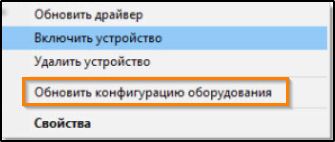
Überprüfen Sie, ob Sie den Fehler beheben konnten. Im Falle eines Fehlers gehen wir mit den Einstellungen im "Bedienfeld" fort. Die HDMI -Schallanpassungsreihenfolge in Windows lautet wie folgt:
- Geben Sie in der Systemsuche das Wort "Ton" ein und klicken Sie auf das aufkommende Symbol.
- Sehen Sie, wo sich ein grüner Kreis mit einer Marke befindet. Er sollte dem Gerät, das Sie mit dem PC angeschlossen haben.

- Wenn nicht, klicken Sie auf PKM auf dem gewünschten Gerät und wählen Sie "Einschalten" und den Rest "Deaktivieren".
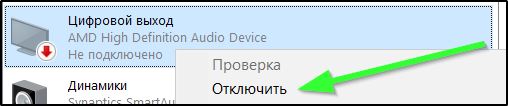
Wenn dies nicht geholfen hat, ist eine Überprüfung des Schallgeräts erforderlich. Beliebte Unternehmen liefern ihre Geräte mit spezieller Kontaktsoftware, die während der ersten Verbindung installiert ist. Windows verfügt über einen Standardtreiber für einfache Nouses -Farben. Und mit dem anderen kann Probleme auftreten - Relevanzverlust, ein Problem mit der Unterschrift, Misserfolg und so weiter.
- Verbindung zum Internet - es ist wünschenswert, dass es unbegrenzt und hoch ist.
- Abonnieren Sie die Systemsuche erneut: Geräte -Manager und finden Sie Ihr Gerät in der Liste.
- Wenn dies nicht der Fall ist, wird es durch ein Zeichen der Frage angezeigt und wird als anderes Gerät bezeichnet.

- Klicken Sie auf den Namen einer zusätzlichen Schaltfläche und wählen Sie den Treiber Aktualisieren Sie aktualisieren.
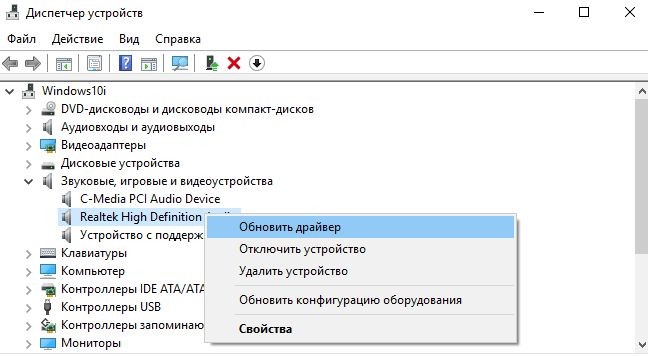
- Warten Sie, bis das Update abgeschlossen ist.
- Wenn das Problem nach dem Update auftrat, wählen Sie den Roll -Back -Treiber aus.
Es gibt andere Möglichkeiten der korrekten HDMI -Konfiguration:
- Deaktivieren Sie alle Fremdgeräte;
- Verwenden Sie einen Systemwiederherstellungspunkt.
Versuchen Sie zunächst den ersten als das einfachste:
- Öffnen Sie den Geräte -Manager und anzeigen Sie die Liste im Abschnitt mit Tongeräten an.
- Verwenden Sie ein Klick mit einer zusätzlichen Schaltfläche und den Stecker, schalten Sie die Lautsprecher, Kopfhörer, Lautsprecher und alles andere außer dem angeschlossenen Gerät aus.
- Wenn es überhaupt nicht aktiv ist, wählen Sie Aktivierung und überprüfen Sie das Vorhandensein von Klang.
Manchmal kommt es vor, dass ursprünglich keine Probleme mit dem Klang beobachtet wurden, aber nach einigen Vorgängen erschien: Sie haben Änderungen an dem Betriebssystemregister vorgenommen, das Optimierer -Programm verwendet, eine tiefe Reinigung des Speichers gemacht, eine neue Anwendung installiert usw. P. Denken Sie daran, das Datum, an dem alles in Ordnung war, und versuchen Sie, dies zu tun:
- Trennen Sie das HDMI -Gerät von einem PC oder Laptop.
- Klicken Sie mit einer zusätzlichen Schaltfläche des Manipulators auf das Symbol "Computer".
- Wählen Sie die Registerkarte Eigenschaften.
- Auf der linken Seite sehen Sie Abschnitte, Sie müssen den "Systemschutz" erweitern, um zu erweitern.
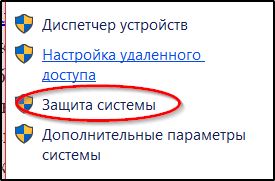
- Schauen Sie in das Fenster, das erscheint, ob die Disc „eingeschaltet ist“. Wenn nicht, kann es eingesetzt werden, aber jetzt werden wir nicht in der Lage sein, die Wiederherstellung wiederherzustellen. Wenn ja, dann übergehen wir zum nächsten Schritt.
- Klicken Sie auf die Schaltfläche "Wiederherstellung". Das empfohlene OS -Datum wird angezeigt - denken Sie daran, ob es Ihnen entspricht, ob der Sound an diesem Tag auf HDMI funktioniert hat. Wenn alles in Ordnung ist, stimmen Sie der Operation zu oder wählen Sie einen anderen Punkt aus
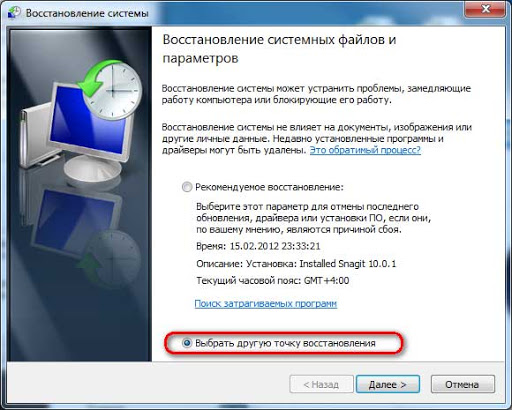
- Ein ziemlich langer Regenerationsprozess beginnt. Zu diesem Zeitpunkt ist es besser, die Ladung mit dem Laptop zu verbinden, damit die Batterie nicht im entscheidenden Moment sitzt. Das System selbst benachrichtigt Sie, wenn es vorbei ist.
Schließen Sie das Gerät erneut an und überprüfen Sie den Ton - es sollte normal funktionieren.

